Netzwerk-einstellungen, Das kabelnetzwerk einrichten, Netzwerk-einstellungen -18 – Kyocera Ecosys m2040dn Benutzerhandbuch
Seite 64: Das kabelnetzwerk einrichten -18, Netzwerk-einstellungen (seite 2-18)
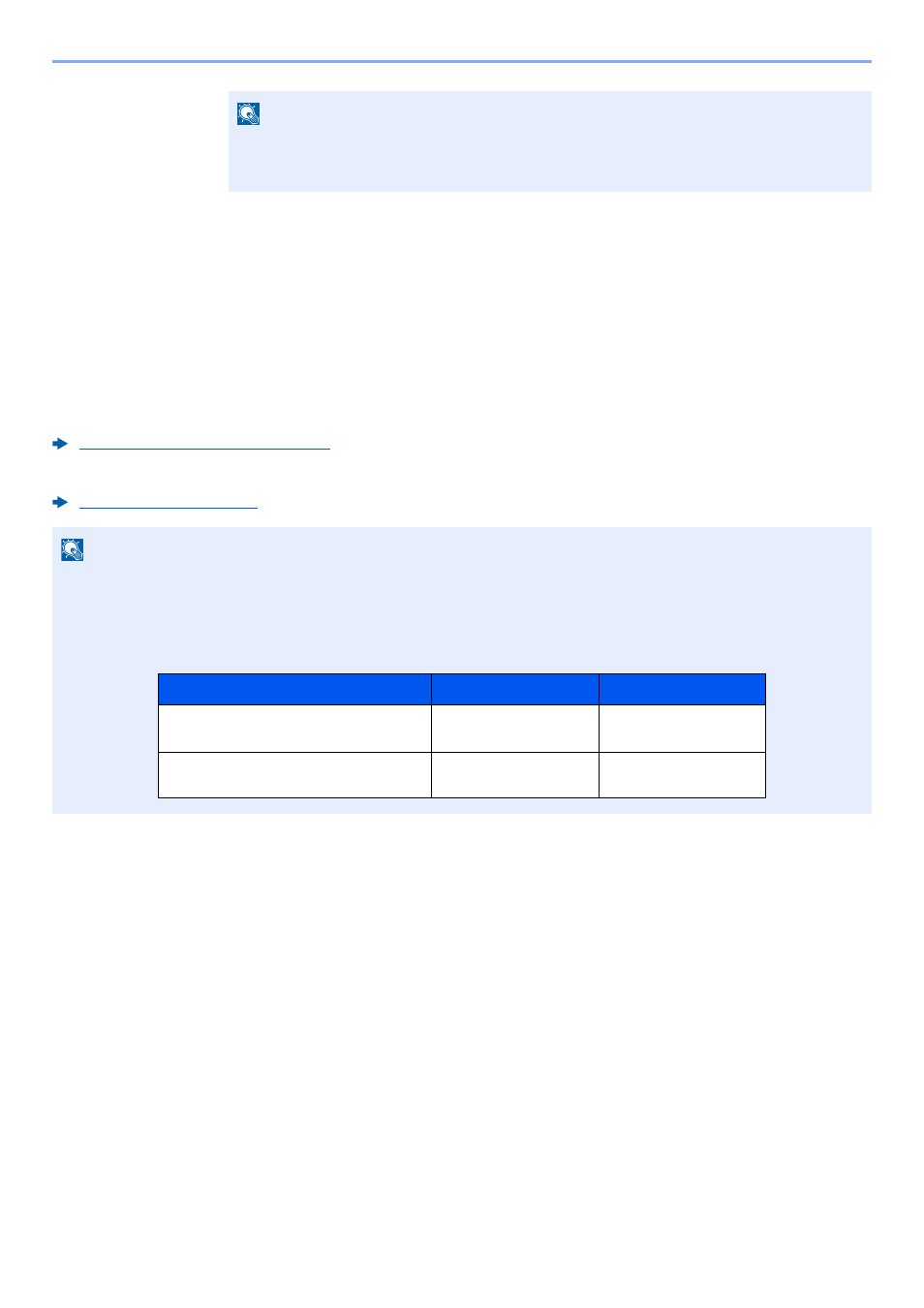
2-18
Installation und Einrichtung > Netzwerk-Einstellungen
Netzwerk-Einstellungen
Das Kabelnetzwerk einrichten
Das Gerät verfügt über eine Netzwerkschnittstelle, die die Protokolle TCP/IP (IPv4), TCP/IP (IPv6), NetBEUI und IPSec
unterstützt. Dies ermöglicht den Druck unter Windows, Macintosh, UNIX und anderen Plattformen.
Gehen Sie folgendermaßen vor, um sich über TCP/IP (IPv4) mit einem Windows-Netzwerk zu verbinden.
Stellen Sie sicher, dass das Netzwerkkabel verbunden ist, bevor Sie die Einstellungen vornehmen.
Netzwerkkabel verbinden (Seite 2-8)
Für weitere Netzwerkeinstellungen siehe auch
IPv4-Einstellungen
1
Anzeige aufrufen.
Taste [Systemmenü/Zähler] > Taste [▲] [] > [System/Netzwerk] > Taste [OK] > Taste [▲]
[] > [Netzwerkeinst.] > Taste [OK] > Taste [▲] [] > [Ein. draht. Netz] > Taste [OK] > Taste
[▲] [] > [TCP/IP-Einstell.] > Taste [OK] > Taste [▲] [] > [IPv4 einstellen] > Taste [OK]
2
Einstellungen konfigurieren.
Bei Verwendung einer festen IP-Adresse
1
Taste [▲] [] > [DHCP] > Taste [OK] > Taste [▲] [] > [Aus] > Taste [OK]
2
Taste [▲] [] > [IP-Adresse] > Taste [OK]
HINWEIS
Wählen Sie die Taste [▲] oder [▼], um eine Zahl einzugeben.
Wählen Sie die Taste [◄] oder [►], um den Cursor nach links oder rechts zu bewegen. Die
Eingabeposition wird unterlegt.
HINWEIS
Ist die Benutzerverwaltung aktiviert, sind Änderungen der Einstellungen nur mit Administratorrechten möglich. Wenn
die Benutzerverwaltung abgeschaltet ist, wird die Benutzerauthentifizierungsanzeige aufgerufen. Geben Sie einen
Login-Namen und das Passwort ein und wählen Sie [Login].
Die Werkseinstellungen für Login-Namen und Passwort lauten:
Modellname
Login-Name
Login-Passwort
ECOSYS M2135dn/ECOSYS M2635dn/
ECOSYS M2635dw
3500
3500
ECOSYS M2040dn/ECOSYS M2540dn/
ECOSYS M2540dw
4000
4000